翻訳は機械翻訳により提供されています。提供された翻訳内容と英語版の間で齟齬、不一致または矛盾がある場合、英語版が優先します。
IAM Roles Anywhere での証明書の使用
SAP システムは、 AWS Identity and Access Management Roles Anywhere で証明書ベースの認証 AWS を使用して で認証できます。STRUST で証明書を設定し、SDK プロファイルを /AWS1/IMG で設定する必要があります。
前提条件
証明用のセットアップを開始する前に、次の前提条件を満たす必要があります。
-
認証局 (CA) が発行する X.509 証明書は、以下の要件を満たしている必要があります。
-
署名証明書は v3 証明書でなければなりません。
-
チェーンの証明書の数が 5 を超えてはなりません。
-
証明書は RSA または ECDSA アルゴリズムをサポートしている必要があります。
-
-
CA を IAM Roles Anywhere にトラストアンカーとして登録し、IAM Roles Anywhere のロール/ポリシーを指定するプロファイルを作成します。詳細については、AWS Identity and Access Management 「Roles Anywhere での信頼アンカーとプロファイルの作成」を参照してください。
-
SAP ユーザーの IAM ロールは IAM 管理者が作成する必要があります。ロールには、必要な を呼び出すためのアクセス許可が必要です AWS のサービス。詳細については、「IAM セキュリティのベストプラクティス」を参照してください。
-
/AWS1/IMGトランザクションを実行する許可を作成します。詳細については、「設定の権限」を参照してください。
手順
以下の手順に従って、証明書ベースの認証を設定します。
ステップ
ステップ 1 – SAP の Secure Store and Forward (SSF) を使用して SSF アプリケーションを定義する
-
トランザクションコード
SE16を実行して SSF アプリケーションを定義します。 -
SSFAPPLICテーブル名を入力し、[新規エントリ] を選択します。 -
APPLICフィールドに SSF アプリケーションの名前を入力し、DESCRIPTフィールドに説明を入力して、残りのフィールドでSelected (X)オプションを選択します。
ステップ 2 – SSF パラメータを設定する
-
を実行して
/n/AWS1/IMG、 AWS SDK for SAP ABAP 実装ガイド (IMG) を起動します。 -
[AWS SDK for SAP ABAP の設定] > [技術的前提条件] > [オンプレミスシステムの追加の設定] を選択します。
-
[SSF パラメータの設定] IMG アクティビティを実行します。
-
[新しいエントリ] を選択し、前のステップで作成した SSF アプリケーションを選択します。[保存] を選択します。
-
ハッシュアルゴリズムを SHA256 に変更し、暗号化アルゴリズムを AES256-CBC に変更します。その他の設定はデフォルトのままにして、[保存] を選択します。
ステップ 3 – PSE と証明書のリクエストを作成する
-
/n/AWS1/IMGトランザクションを実行し、[AWS SDK for SAP ABAP の設定] > [技術的前提条件] > [オンプレミスシステムの追加の設定] を選択します。 -
Create PSE for SSF ApplicationIMG アクティビティを実行します。 -
STRUSTトランザクションの [編集] を選択します。 -
ステップ 1 – SAP の Secure Store and Forward (SSF) を使用して SSF アプリケーションを定義する で作成した SSF アプリケーションを右クリックし、[作成] を選択します。その他の設定はすべてデフォルトのままにして、[続行] を選択します。
-
[証明書リクエストを作成] を選択します。次の画像を参照してください。デフォルトのオプションを保持して、[続行] を選択します。生成された証明書リクエストをコピーまたはエクスポートして、CA に提供します。CA はリクエストを検証し、署名付きのパブリックキー証明書で応答します。
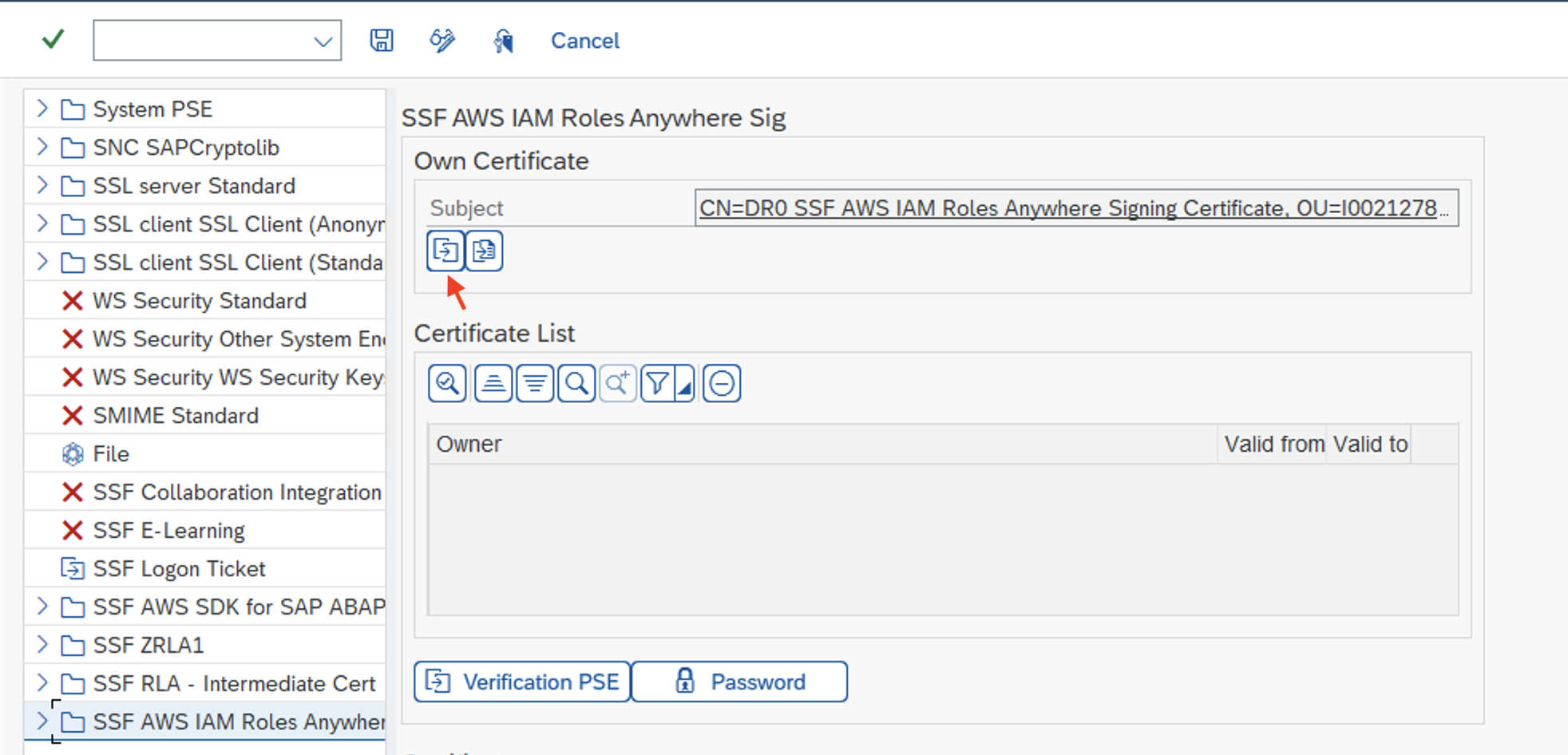
署名プロセスは、CA と、CA が使用するテクノロジーによって異なります。例については、「プライベート認証機関によるプライベートエンドエンティティ証明書の発行」を参照してください。 AWS
ステップ 4 – 証明書レスポンスを関連する PSE にインポートする
-
/n/AWS1/IMGトランザクションを実行し、[AWS SDK for SAP ABAP の設定] > [技術的前提条件] > [オンプレミスシステムの追加の設定] を選択します。 -
Create PSE for SSF ApplicationIMG アクティビティを実行します。 -
STRUSTトランザクションの [編集] を選択します。 -
SSF アプリケーションを選択し、件名の下の PSE セクションにある [証明書レスポンスのインポート] を選択します。証明書レスポンスをコピーしてテキストボックスに貼り付けるか、ファイルシステムからファイルをインポートします。[続行] > [保存] を選択します。
-
証明書の詳細は、件名を 2 回選択すると表示できます。情報は証明書セクションに表示されます。
ステップ 5 – IAM Roles Anywhere を使用するように SDK プロファイルを設定する
-
/n/AWS1/IMGトランザクションを実行し、AWS SDK for SAP ABAP 設定 > アプリケーション設定を選択します。 -
新しい SDK プロファイルを作成し、名前を付けます。
-
認証方法として [IAM Roles Anywhere] を選択します。
-
左側のペインで、[認証と設定] を選択します。
-
新しいエントリを作成し、SAP システムの情報と AWS リージョンを入力します。
-
認証方法として [IAM Roles Anywhere] を選択し、[保存] を選択します。
-
[詳細を入力] を選択し、ポップアップウィンドウで、ステップ 1 – SAP の Secure Store and Forward (SSF) を使用して SSF アプリケーションを定義する で作成した SSF アプリケーションを選択します。「前提条件」で作成した [トラストアンカー ARN] と [プロファイル ARN] を入力します。次の画像を参照してください。[Continue] (続行) をクリックします。
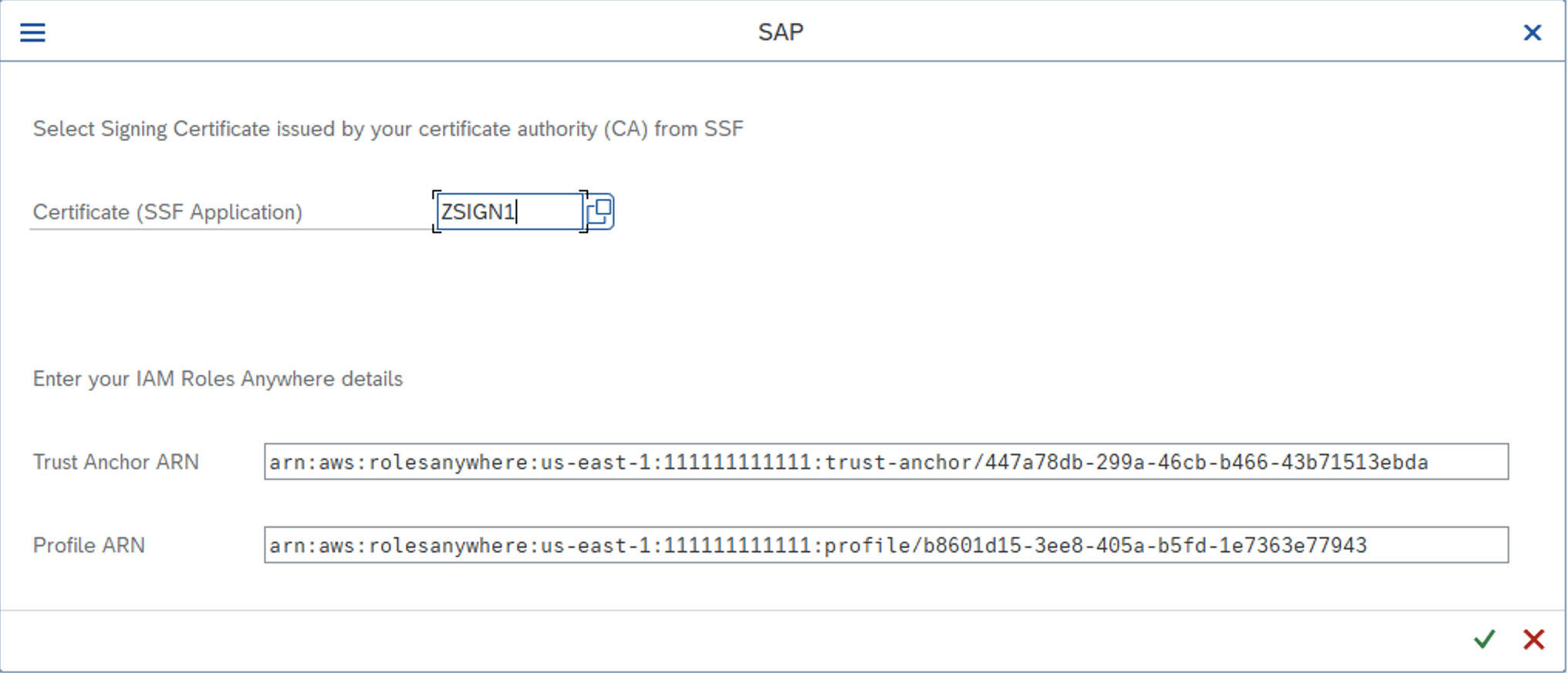
-
-
左側のペインで [IAM ロールマッピング] を選択します。名前を入力し、IAM 管理者から提供された IAM ロールの ARN を指定します。
詳細については、「アプリケーションの設定」を参照してください。